点击【新建问题】以创建类目选项,一个完整的问题包括标题、题型及选项。 【标题】是所创建类目的名称。
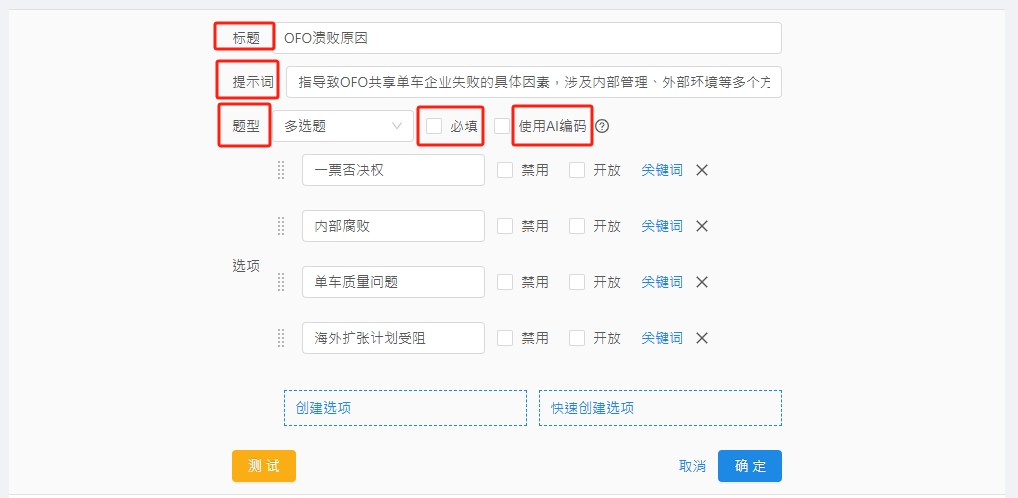
【提示词】用于AI编码中,是对该类目的一个总结陈述。
在题型中选择【必填】后,该题目将被设定为必选题。在内容编码过程中,用户必须选择此题目才能完成编码,否则将无法进入下一篇文本的内容编码。如果未设置为“必填”,则该题目可以留空,并允许提交。
【使用AI编码】用于设定该类目是否执行AI编码。为确保类目能够执行AI编码,请先确认该类目已被设定为AI类目。若类目被设定为AI类目,确保所有类目定义信息已完整填写,以便顺利进行AI编码。
【题型】分为两种显示格式,包括罗列显示和下拉表格显示(下拉单选、下拉多选)。当一道题目下属的选项过多,可选择下拉表格,使编码界面更简洁清晰。编辑好的类目样式可在内容编码中查看。下图中第一题为罗列形式的选项,第二题为下拉列表形式的选项。
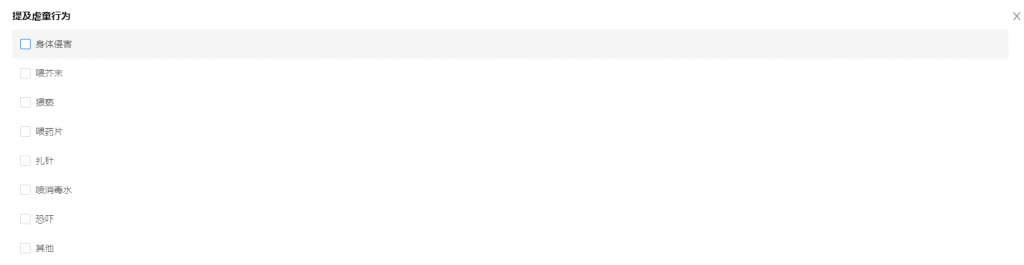
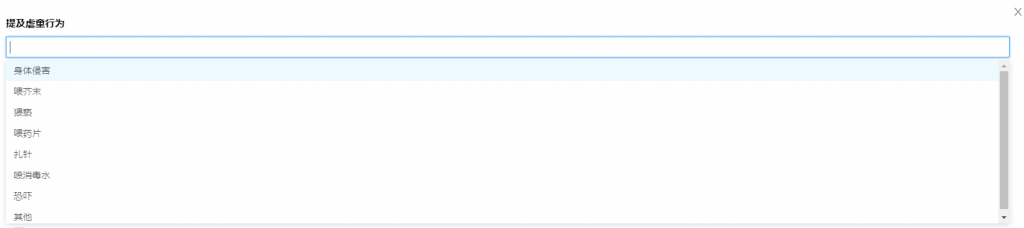
【选项】为类目设置的二级内容,即一级标题下的分类选项。如果未选中【使用AI编码功能】,则选项为关键字选项,需要设定选项关键字。 如想了解文本中提及了哪些虐童行为,在标题中输入:提及虐童行为。选项中可细分为身体侵害、喂芥末、喂药片、扎针、喷消毒水、恐吓和其他。 此时再为各个选项设定关键字,在编码中若是文本中出现了所设关键字,则在选项后显示‘“机器建议”的字样,即平台自动选择该选项。如为身体侵害设置关键字“推搡 OR 推倒 OR 殴打 OR 踢打 OR 打骂”,则在编码时文本中出现了上述关键字,则会在身体侵害这个选项后面显示“机器建议”的字样。
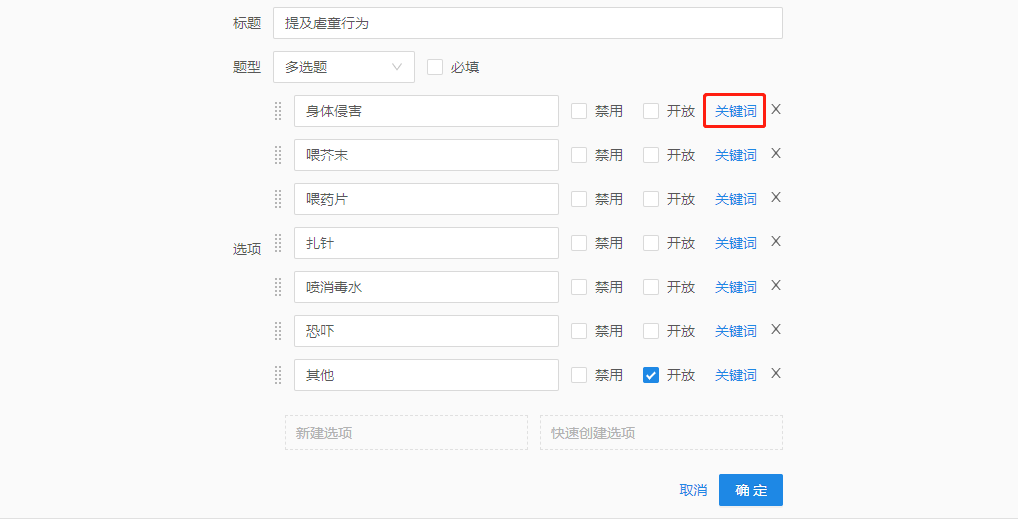
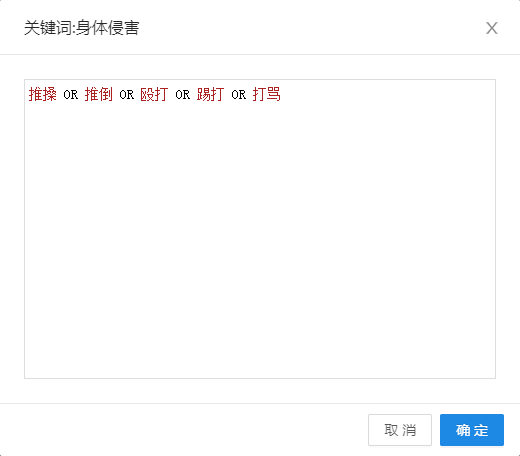
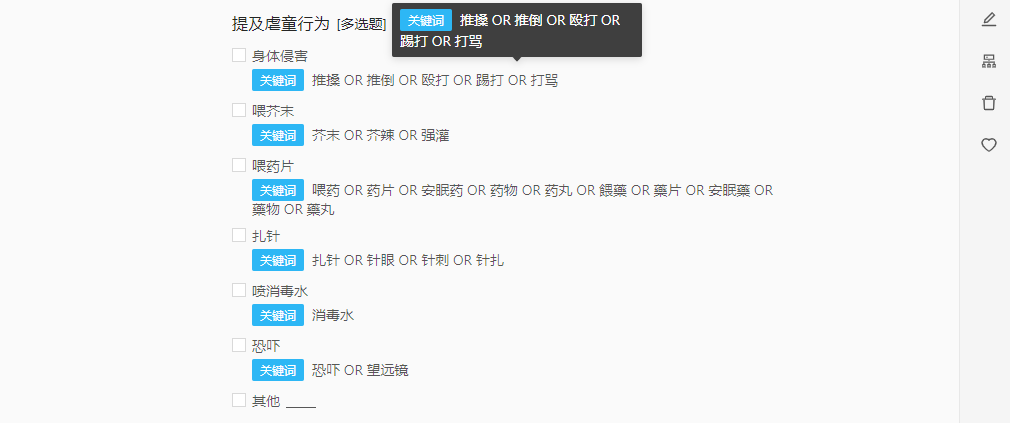
如果选中了【使用AI编码】选项,则选项为AI类目,需要为选项补充类目定义。如下方图中为“身体虐待”设定选项定义,如果文本中出现的内容符合选项定义,则会选中该选项。
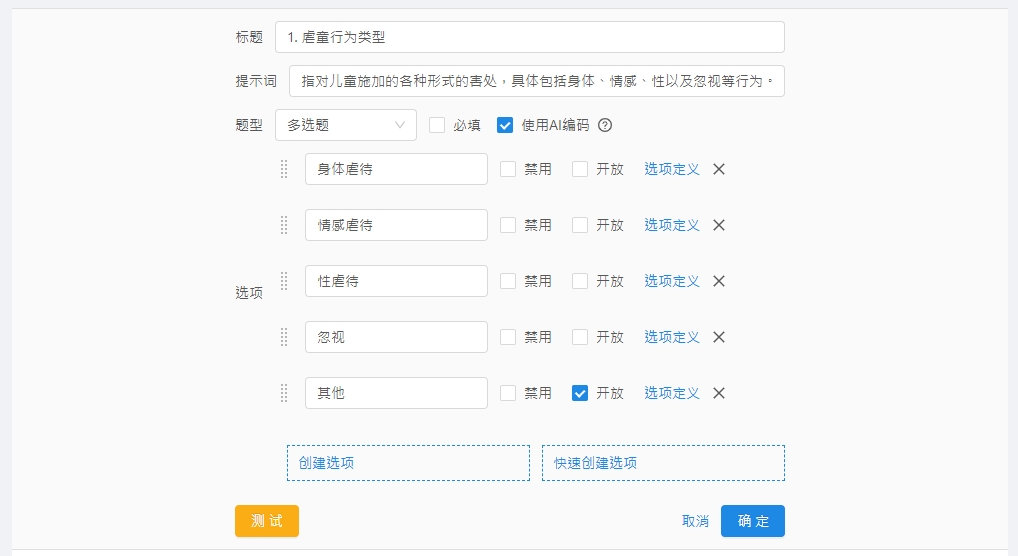
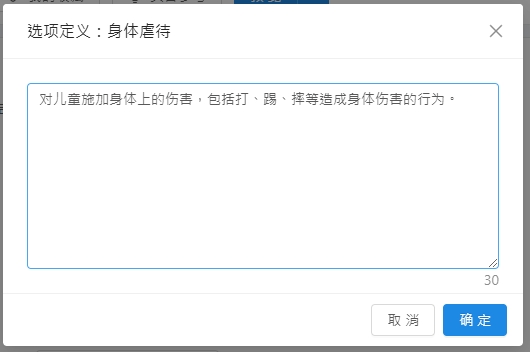
【选项】中的关键字,在内容编码时,将在编码文本文本中高亮显示,并在编码类目中进行预选,显示【机器建议】的字样。
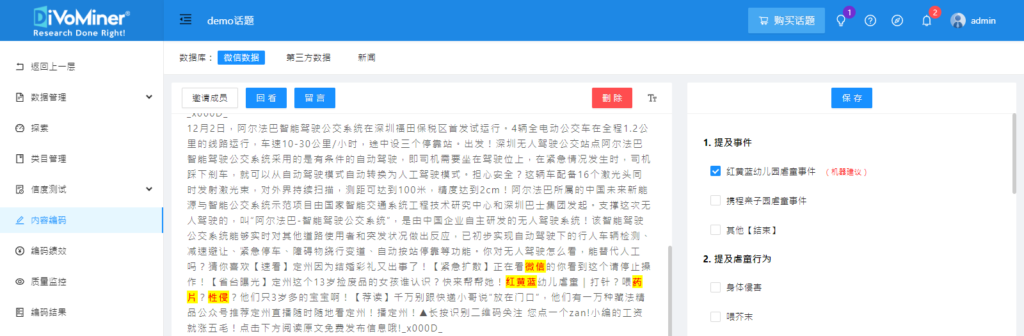
【快速创建选项】当要设置的选项与关键字一致时,点击快速创建选项,只需填写类目名称,系统自动填写关键字完成设置。选项间用中文逗号“,”进行分隔。
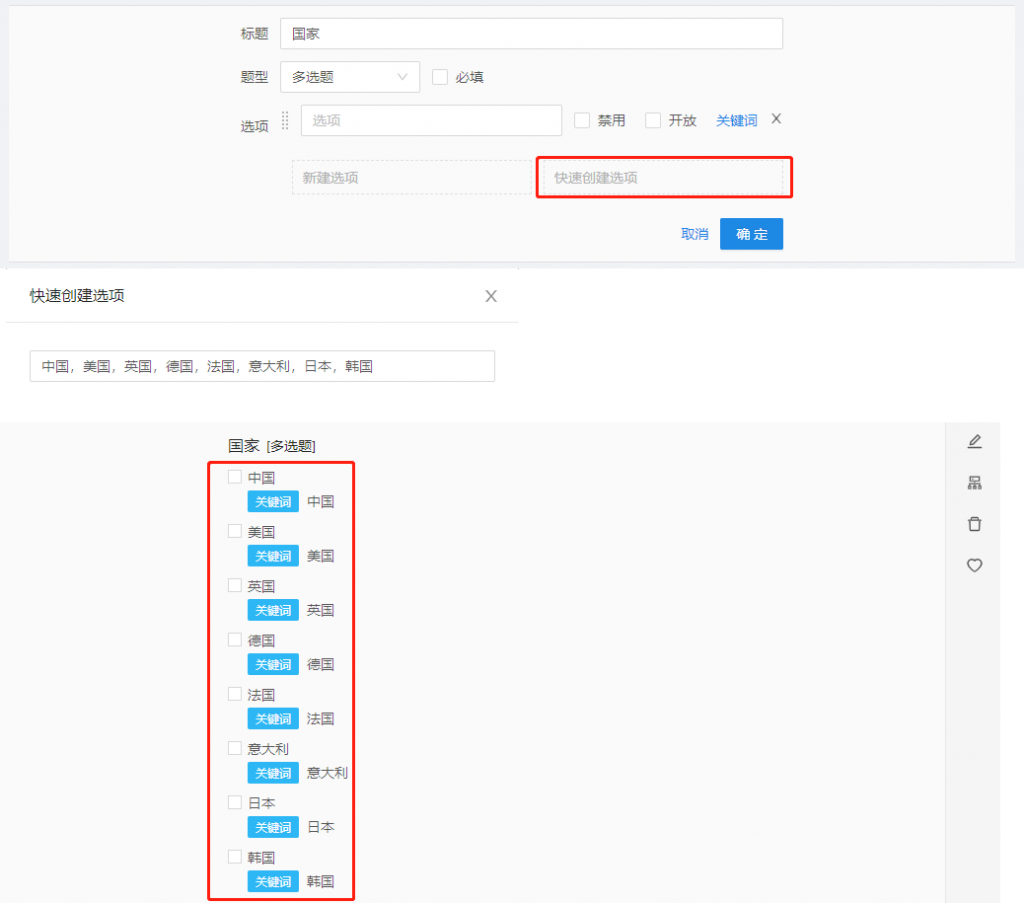
【编辑已设类目】 新建问题成功后,鼠标移动至已设置的类目,右侧出现操作列 表。包括【编辑】、【删除】和【设置逻辑】。
【编辑】点击编辑,进入类目设置界面,同新建问题时选项一致。
【删除】点击删除,则删除该类目,弹框提示,但可在短时间内撤销操作。
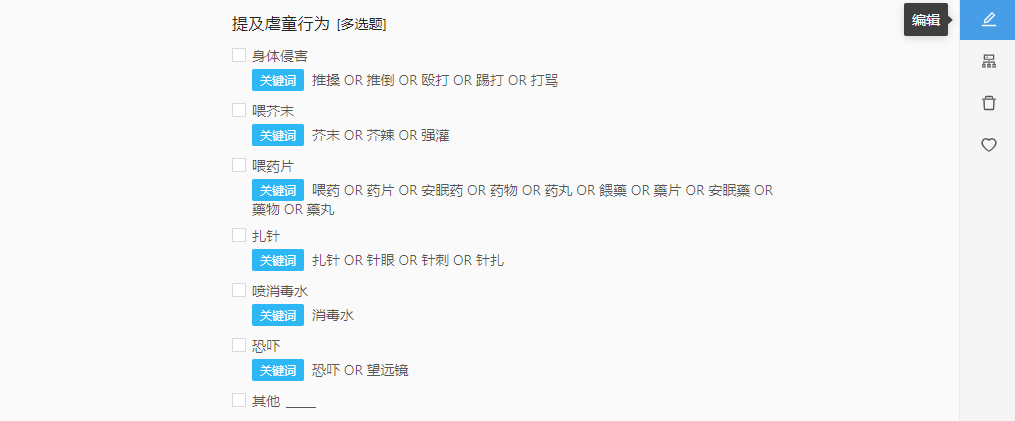
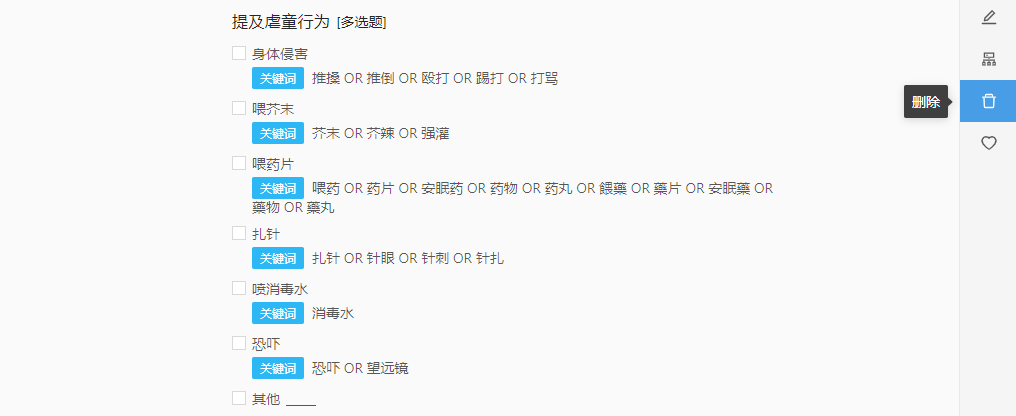

【设置逻辑】可通过【设置逻辑】,设置选项跳题。点击查看如何设置跳题
【实际案例】当选择“身体侵害”时,则出现“公关策略”。操作:点击左侧【当用户选择以下选项】及【则显示以下题目】对应的名称,完成逻辑设置。
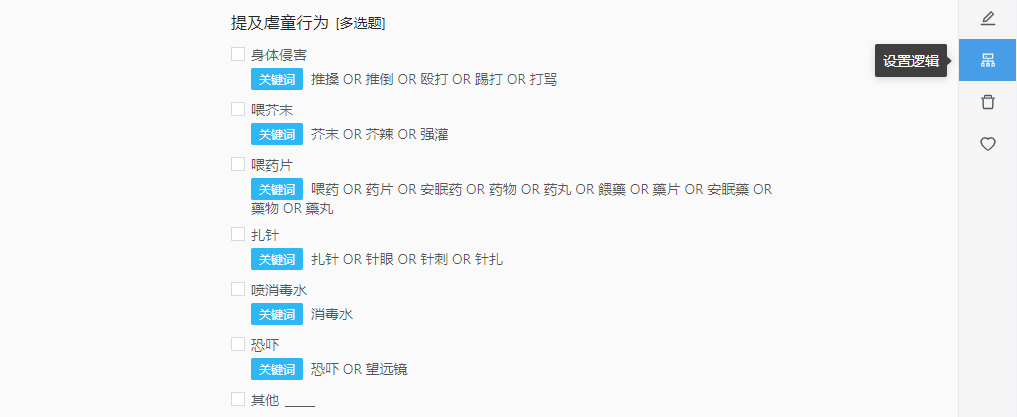
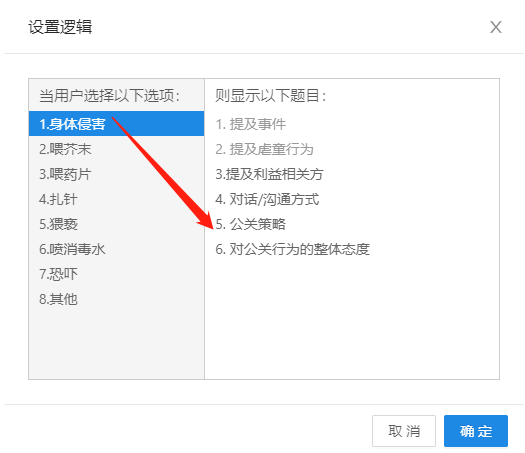
注意:设置跳题逻辑时,无法跳转至该题目之前的题目。